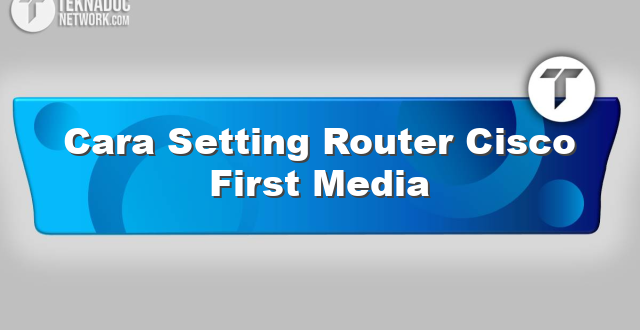Cara Setting Router Cisco First Media – Untuk mengakses router Cisco First Media, terlebih dahulu kita harus mengetahui IP Address dari perangkat tersebut. IP Address dapat ditemukan pada STB First Media atau melalui pengecekan pada laptop atau komputer melalui command prompt atau terminal. Caranya adalah sebagai berikut:
Pertama, buka command prompt pada Windows atau terminal pada MacOS atau Linux. Kemudian, ketik perintah “ipconfig” pada command prompt atau terminal dan tekan enter. Anda akan melihat beberapa informasi tentang jaringan pada perangkat Anda. Cari informasi yang menyebutkan “Default Gateway”. Angka yang tertera adalah IP Address dari router Cisco First Media.
Selanjutnya, buka web browser seperti Google Chrome atau Mozilla Firefox dan ketik IP Address yang sudah ditemukan pada address bar. Tekan enter dan Anda akan diarahkan ke halaman login. Pada halaman login, masukkan username dan password sesuai dengan yang diberikan oleh First Media. Jika belum memiliki username dan password, Anda bisa menghubungi pihak First Media untuk mendapatkannya.
Cara Setting Router Cisco First Media
Jika username dan password yang dimasukkan sudah benar, Anda akan masuk ke halaman utama pengaturan router Cisco First Media. Di halaman ini, Anda akan melihat berbagai menu dan opsi untuk mengkonfigurasi router. Beberapa menu yang umum ditemukan pada router Cisco First Media antara lain:
1. Menu Wireless
Menu ini digunakan untuk mengatur jaringan wireless pada router. Di sini, Anda dapat mengubah SSID (nama jaringan), password, dan jenis keamanan yang digunakan pada jaringan wireless. Anda juga dapat mengatur jangkauan jaringan dan membatasi akses pada jaringan wireless untuk lebih meningkatkan keamanan.
2. Menu LAN
Menu ini digunakan untuk mengatur jaringan LAN (Local Area Network) pada router. Di sini, Anda dapat mengubah IP Address dari router, mengatur subnet mask, dan mengaktifkan fitur DHCP (Dynamic Host Configuration Protocol) untuk mendapatkan IP Address secara otomatis.
3. Menu WAN
Menu ini digunakan untuk mengatur koneksi WAN (Wide Area Network) pada router. Di sini, Anda dapat mengatur jenis koneksi yang digunakan (DHCP, PPPoE, Dynamic IP, atau Static IP) dan mengatur username dan password yang diperlukan untuk mengakses koneksi internet.
Selain menu-menu di atas, terdapat juga beberapa menu tambahan seperti menu Security untuk mengatur fitur keamanan router, menu Management untuk mengatur akses pengguna dan service pada router, serta menu System untuk melihat informasi tentang firmware dan hardware router.
Memahami dan menguasai pengaturan router Cisco First Media merupakan hal yang penting untuk meningkatkan kualitas jaringan internet di rumah. Dengan mengatur jaringan wireless dan mengatur koneksi internet dengan tepat, kita dapat menikmati koneksi internet yang lebih stabil dan aman. Jangan ragu untuk menghubungi pihak First Media jika mengalami kesulitan atau membutuhkan informasi lebih lanjut mengenai pengaturan router Cisco First Media.
Menyetel jaringan Wi-Fi pada router
Router merupakan salah satu perangkat penting untuk memperluas jaringan internet di rumah atau di kantor. Router Cisco first media menjadi salah satu router yang banyak digunakan di Indonesia karena memiliki kualitas yang baik dan handal. Salah satu fitur penting yang biasanya ada di dalam router adalah jaringan Wi-Fi yang dapat digunakan untuk mengakses internet secara wireless. Namun, sebelum terhubung dengan jaringan Wi-Fi tersebut, pengguna perlu menyetel router terlebih dahulu. Berikut adalah langkah-langkah cara setting router Cisco first media.
1. Sambungkan kabel router
Sebelum melakukan setting jaringan Wi-Fi pada router, pastikan terlebih dahulu bahwa kabel router sudah tersambung dengan baik. Caranya dengan menghubungkan port WAN (Wide Area Network) di router dengan kabel utama dari penyedia layanan internet (ISP) yang biasanya berbentuk fiber optic. Setelah itu, sambungkan kabel LAN (Local Area Network) dari router dengan kabel Ethernet yang biasanya tersedia dalam satu paket pembelian router.
 Teknadocnetwork.com Kumpulan Berita Ekonomi Dan Bisnis Terbaru Update Setiap Hari
Teknadocnetwork.com Kumpulan Berita Ekonomi Dan Bisnis Terbaru Update Setiap Hari